Аутор:
Roger Morrison
Датум Стварања:
7 Септембар 2021
Ажурирати Датум:
1 Јули 2024
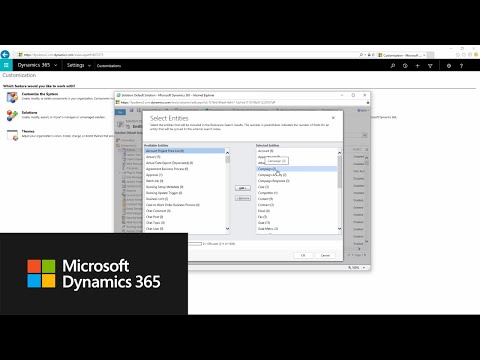
Садржај
Овај викиХов вас учи како да попуните и сачувате ПДФ датотеке Гоогле Цхроме на рачунару.
На корак
 Отворите ПДФ у Гоогле Цхроме-у. Ако ПДФ већ није отворен у Гоогле Цхроме-у, можете да користите функцију „Отвори помоћу“ на рачунару да бисте отворили ПДФ у Цхроме-у:
Отворите ПДФ у Гоогле Цхроме-у. Ако ПДФ већ није отворен у Гоогле Цхроме-у, можете да користите функцију „Отвори помоћу“ на рачунару да бисте отворили ПДФ у Цхроме-у: - Виндовс - Десни клик на ПДФ, изаберите Отвори са из падајућег менија и кликните Гоогле Цхроме у резултујућем искачућем списку.
- Мац - Кликните једном на ПДФ да бисте га изабрали, кликните Филе, изаберите Отвори са из падајућег менија и кликните Гоогле Цхроме у резултујућем искачућем списку.
 Попуните пдф. Кликните на текстуално поље у ПДФ-у и унесите одговор, а затим поновите са осталим текстуалним пољима у ПДФ-у док не попуните цео ПДФ.
Попуните пдф. Кликните на текстуално поље у ПДФ-у и унесите одговор, а затим поновите са осталим текстуалним пољима у ПДФ-у док не попуните цео ПДФ. - Потребно је само кликнути на нека текстуална поља ПДФ-а, попут поља за потврду, да би се унео одговор.
 кликните на ⋮. Ово се налази у горњем десном углу Цхроме прозора. Појавиће се падајући мени.
кликните на ⋮. Ово се налази у горњем десном углу Цхроме прозора. Појавиће се падајући мени.  кликните на Штампа. Ову опцију ћете пронаћи на врху падајућег менија. На овај начин отвориће се мени Штампање на левој страни Цхроме прозора.
кликните на Штампа. Ову опцију ћете пронаћи на врху падајућег менија. На овај начин отвориће се мени Штампање на левој страни Цхроме прозора.  кликните на Промена. Ово се налази испод и десно од наслова „Одредиште“. Појавиће се искачући прозор са више опција за штампу.
кликните на Промена. Ово се налази испод и десно од наслова „Одредиште“. Појавиће се искачући прозор са више опција за штампу.  кликните на Сачувај као ПДФ. Ово је једна од опција под насловом „Одредиште за штампу“. Искачући прозор се затвара.
кликните на Сачувај као ПДФ. Ово је једна од опција под насловом „Одредиште за штампу“. Искачући прозор се затвара.  кликните на сачувати. Ово плаво дугме се налази на врху менија Штампање, на левој страни прозора. Кликом на њега отвара се прозор „Сачувај као“.
кликните на сачувати. Ово плаво дугме се налази на врху менија Штампање, на левој страни прозора. Кликом на њега отвара се прозор „Сачувај као“.  Унесите име за свој ПДФ. Унесите име са којим желите да сачувате ПДФ у поље за текст „Име датотеке“ (Виндовс) или „Име“ (Мац) у прозору „Сачувај као“.
Унесите име за свој ПДФ. Унесите име са којим желите да сачувате ПДФ у поље за текст „Име датотеке“ (Виндовс) или „Име“ (Мац) у прозору „Сачувај као“.  Изаберите место за складиштење. Кликните на фасциклу на левој страни прозора да бисте изабрали место на којем желите да сачувате попуњени ПДФ.
Изаберите место за складиштење. Кликните на фасциклу на левој страни прозора да бисте изабрали место на којем желите да сачувате попуњени ПДФ. - На Мац-у ћете можда морати да кликнете на поље „Вхере“ (Где), а затим у директоријуму који се појави кликне на фасциклу.
 Кликните сачувати. Ово се налази на дну прозора. На тај начин, попуњени ПДФ ће бити сачуван на месту које сте одредили.
Кликните сачувати. Ово се налази на дну прозора. На тај начин, попуњени ПДФ ће бити сачуван на месту које сте одредили.



